Cách xử lý iPhone không nhận sim không có dịch vụ tại nhà
Đôi khi, người dùng gặp phải tình trạng iPhone không nhận sim không có dịch vụ, gây khó khăn trong việc liên lạc. Tình trạng này có thể xuất phát từ nhiều nguyên nhân khác nhau như sim bị hỏng, do cài đặt,... Tuy nhiên, có một số cách đơn giản mà bạn có thể thực hiện tại nhà để khắc phục vấn đề này mà không cần phải đến cửa hàng sửa chữa. Theo dõi nội dung bài viết dưới đây của Bảo Hành One để biết thêm chi tiết!
Lý do khiến iPhone không nhận sim không có dịch vụ
Dưới đây là lý do khiến iPhone không nhận SIM và hiển thị tình trạng không có dịch vụ:
Khay SIM hoặc SIM bị hỏng
SIM có thể bị hư hoặc cháy, dẫn đến việc iPhone không nhận SIM. Ngoài ra, nếu SIM lệch khỏi khay hoặc bẩn, tình trạng này cũng có thể xảy ra.
iPhone đang ở chế độ máy bay
Khi chế độ máy bay được kích hoạt, người dùng không thể truy cập mạng Internet hoặc kết nối với SIM, dẫn đến thông báo "không có dịch vụ".
Bạn đang ở trong khu vực sóng yếu
Nếu bạn ở khu vực sóng yếu hoặc bị ngắt sóng, iPhone sẽ hiển thị "No Service". Những nơi như núi, đảo hoặc trong các tòa nhà có tường dày có thể gây mất sóng.
iPhone là hàng Lock hoặc không chính hãng
Nếu bạn mua iPhone là hàng xách tay hoặc không chính hãng, có thể gặp phải trường hợp máy Lock không tương thích với mạng tại Việt Nam, dẫn đến việc iPhone không nhận SIM.

Lý do khiến iPhone không nhận sim không có dịch vụ
Cách xử lý tình trạng iPhone không nhận sim không có dịch vụ
Khi iPhone của bạn hiển thị thông báo "không có dịch vụ", điều này có thể gây không ít phiền phức. Dưới đây là một số cách đơn giản để xử lý lỗi này và khôi phục khả năng kết nối của thiết bị.
Tắt chế độ máy bay
Hãy xác nhận xem điện thoại có đang ở chế độ máy bay hay không. Nếu có, hãy tắt chế độ này. Sau khoảng 30 giây, iPhone sẽ hoạt động trở lại bình thường. Nếu bạn thấy máy mất sóng hoặc chỉ hiển thị chữ "E", hãy thử bật chế độ máy bay lên rồi tắt để kết nối lại với nhà mạng.
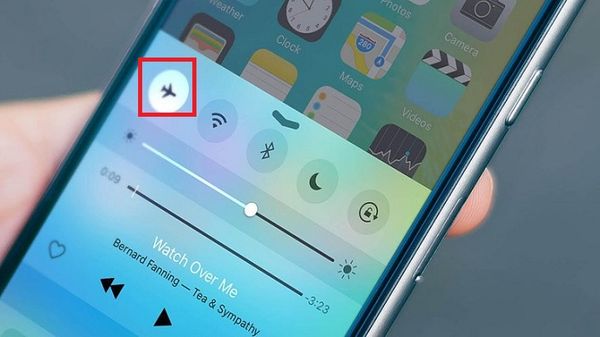
Tắt chế độ máy bay
Kiểm tra SIM và khay SIM
Đầu tiên, hãy tháo SIM ra khỏi iPhone của bạn và lắp SIM vào một điện thoại khác để kiểm tra. Nếu SIM không hoạt động trên máy khác, có khả năng nó đã bị hỏng. Ngược lại, nếu SIM vẫn hoạt động tốt thì có lẽ lỗi nằm ở khay SIM. Lúc này, bạn nên mang điện thoại đến trung tâm sửa chữa uy tín như Bảo Hành One để được khắc phục.

Kiểm tra SIM và khay SIM
Reset tính năng cài đặt mạng
Khi gặp vấn đề về kết nối mạng trên iPhone, việc reset tính năng cài đặt mạng có thể giúp khôi phục lại kết nối:
Bước 1: Để reset cài đặt mạng, vào Cài đặt trên iPhone và chọn Cài đặt chung.
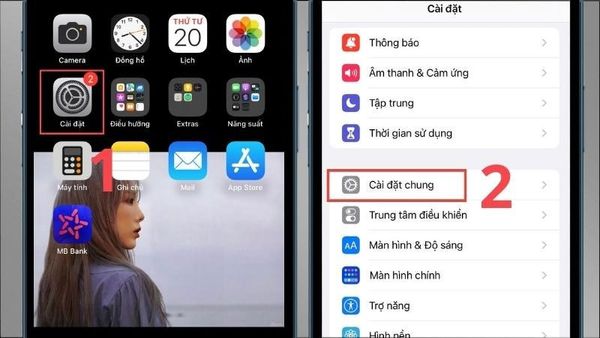
Vào Cài đặt trên iPhone và chọn Cài đặt chung
Bước 2: Cuộn xuống và chọn Cài đặt lại, sau đó chọn Đặt lại cài đặt mạng.
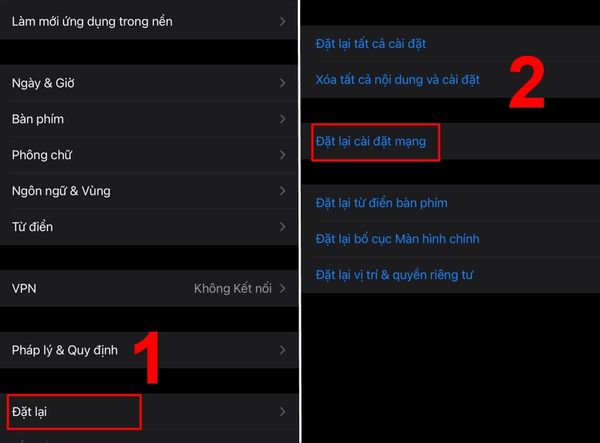
Cuộn xuống và chọn Cài đặt lại, sau đó chọn Đặt lại cài đặt mạng
Bước 3: Xác nhận hành động để hoàn tất quá trình reset.
Cài đặt lại ngày giờ
Để đảm bảo iPhone của bạn nhận diện chính xác múi giờ và tránh tình trạng không có dịch vụ, bạn cần cài đặt lại ngày giờ:
Bước 1: Tìm và chọn ứng dụng Cài đặt (Settings) trên iPhone. Chọn Cài đặt chung (General).
Bước 2: Tìm và chọn Cài đặt ngày giờ (Date & Time). Bật tính năng Đặt tự động. Điều này giúp iPhone tự động cập nhật múi giờ chính xác.
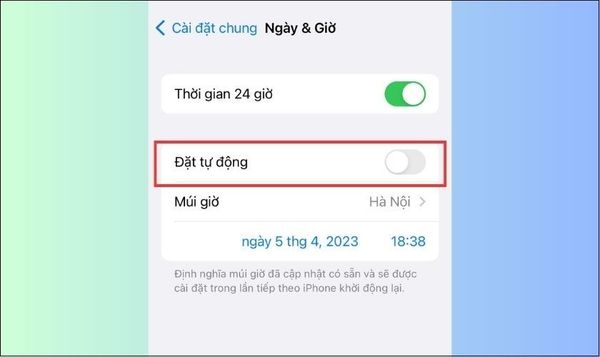
Tìm và chọn Cài đặt ngày giờ (Date & Time), bật tính năng Đặt tự động
Khôi phục cài đặt gốc
Khi iPhone gặp vấn đề nghiêm trọng và không thể khắc phục bằng các phương pháp khác, khôi phục cài đặt gốc có thể là giải pháp hiệu quả. Tuy nhiên, trước khi thực hiện, hãy sao lưu dữ liệu của bạn để tránh mất mát thông tin.
Bước 1: Vào Cài đặt trên iPhone và truy cập Cài đặt chung (General).
Bước 2: Cuộn xuống cuối và chọn Đặt lại (Reset). Chọn Đặt lại tất cả cài đặt. Xác nhận hành động để hoàn tất quá trình khôi phục.

Chọn Đặt lại tất cả cài đặt
| productdata |
| https://baohanhone.com/products/thay-man-hinh-iphone-x;https://baohanhone.com/products/thay-cam-ung-iphone-11-pro-max;https://baohanhone.com/products/thay-main-iphone-13-pro-max;https://baohanhone.com/products/thay-man-hinh-iphone-13-pro |
Cập nhật cài đặt nhà mạng iPhone
Để đảm bảo iPhone của bạn hoạt động với các cài đặt mạng mới nhất từ nhà mạng, việc cập nhật cài đặt nhà mạng là rất quan trọng:
Bước 1: Trước tiên, bạn hãy kết nối iPhone với Wifi hoặc dữ liệu di động.
Bước 2: Mở Cài đặt (Settings) trên iPhone. Chọn mục Cài đặt chung, sau đó chọn Giới thiệu.
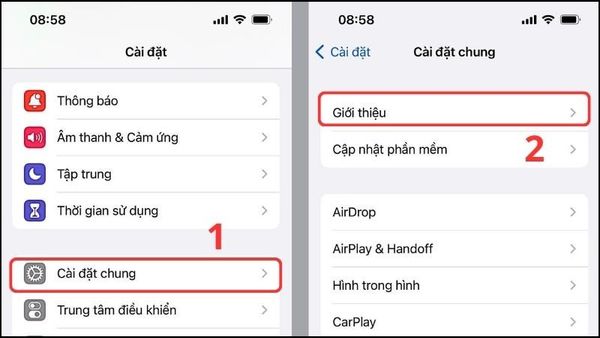
Chọn mục Cài đặt chung, sau đó chọn Giới thiệu
Bước 3: Nếu có bản cập nhật cài đặt nhà mạng, bạn sẽ thấy thông báo và chỉ cần làm theo hướng dẫn để cập nhật.
Cập nhật phiên bản iOS mới
Ngoài ra, việc cập nhật phiên bản iOS mới có thể giúp khắc phục vấn đề này:
Bước 1: Mở ứng dụng Cài đặt trên màn hình chính và vào Cài đặt chung (General).
Bước 2: Chọn vào Cập nhật phần mềm, nếu có phiên bản iOS mới xuất hiện hãy chọn Tải về và cài đặt.

Nếu có phiên bản iOS mới xuất hiện hãy chọn Tải về và cài đặt
Việc xử lý tình trạng iPhone không nhận SIM không có dịch vụ có thể được khắc phục đơn giản dựa vào các cách trong bài viết trên. Nếu sau khi thử tất cả các bước mà vẫn không giải quyết được, có thể vấn đề nằm ở phần cứng và bạn nên đưa máy đến trung tâm bảo trì uy tín để được kiểm tra kỹ lưỡng. Liên hệ Bảo Hành One qua 1800 1236 để được hỗ trợ nhanh chóng và kịp thời!
Xem thêm:
- iPhone X không nhận sim? 10+ Cách khắc phục hiệu quả, nhanh chóng
- Tại sao SIM không gọi được? Cách sửa lỗi cực đơn giản tại nhà









